A Ferramenta de Criação de Mídia, desenvolvida pela Microsoft, é um recurso fundamental para muitos usuários. Ela facilita a instalação do Windows 10 em dispositivos de armazenamento como DVDs ou pen drives USB, servindo como um método de backup para reinstalações futuras. Esta ferramenta prova ser de grande valia quando o sistema operacional apresenta problemas, permitindo reinstalar o Windows 10. Apesar de seus benefícios, a Ferramenta de Criação de Mídia pode apresentar falhas, como o código de erro 0xc1800103 0x90002. Esse erro geralmente surge durante a tentativa de atualização para o Windows 10, interrompendo o processo com uma mensagem de erro. Neste artigo, exploraremos métodos eficazes para solucionar o erro 0xc1800103 0x90002 ao utilizar a Ferramenta de Criação de Mídia.
Como Resolver o Código de Erro 0xc1800103 0x90002 da Ferramenta de Criação de Mídia
A ocorrência deste erro durante a instalação do Windows 10 pode ter diversas origens. Abaixo, estão listadas algumas das causas mais comuns:
- Arquivos de sistema corrompidos no computador podem desencadear o erro.
- Configurações incorretas de data e hora nas configurações do PC frequentemente levam a esse erro.
- Configurações de idioma inadequadas no sistema também podem causar o erro durante a instalação do Windows.
- A presença de arquivos corrompidos ou desnecessários na pasta SoftwareDistribution é uma causa frequente.
- Dados aleatórios ou pastas temporárias podem causar o erro na instalação do Windows 10.
Nas seções seguintes, detalharemos os métodos para corrigir o código de erro 0xc1800103 0x90002 que pode surgir durante a instalação do Windows 10 por meio da Ferramenta de Criação de Mídia.
Método 1: Restaurar Arquivos de Sistema
Arquivos de sistema danificados são frequentemente a causa de diversos problemas, incluindo erros da Ferramenta de Criação de Mídia. A restauração desses arquivos pode ser feita utilizando ferramentas de solução de problemas integradas ao sistema. Consulte nosso guia sobre Como reparar arquivos de sistema no Windows 10 para realizar este processo de forma segura e eficaz. Geralmente, a reparação dos arquivos do sistema resolve o problema e impede o aparecimento do erro 0xc1800103 0x90002 durante a instalação do Windows 10.
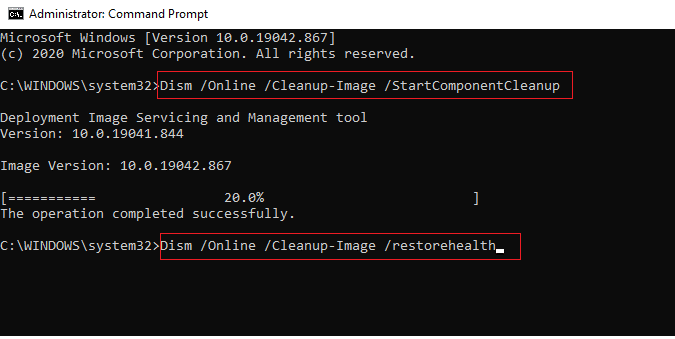
Se o erro da Ferramenta de Criação de Mídia persistir, siga para o próximo método.
Método 2: Ajustar Data e Hora
Configurações de data e hora incorretas podem levar a erros de instalação, incluindo o código 0xc1800103 0x90002 durante a instalação do Windows 10. Ajustar essas configurações pode evitar o problema. Consulte nosso guia sobre 4 maneiras de ajustar data e hora no Windows 10.
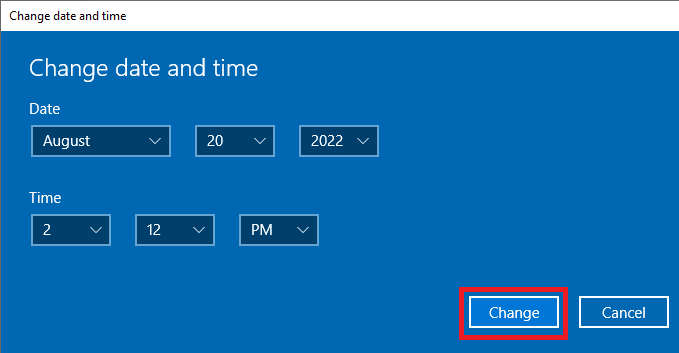
Na maioria dos casos, ajustar as configurações de data e hora soluciona o erro da Ferramenta de Criação de Mídia. Se o erro persistir, prossiga para o próximo método.
Método 3: Alterar Configurações de Idioma
Semelhante às configurações incorretas de data e hora, configurações de idioma inadequadas podem causar o erro na Ferramenta de Criação de Mídia. Tente corrigir o erro alterando essas configurações.
1. Pressione as teclas Windows + I para abrir as Configurações.
2. Selecione a opção Hora e idioma.
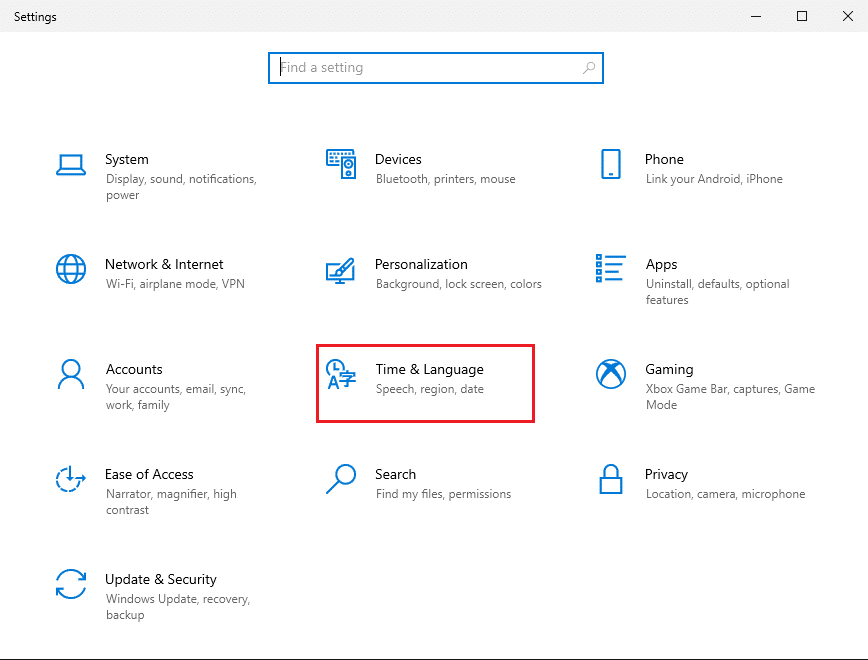
3. No menu lateral esquerdo, clique em Região.
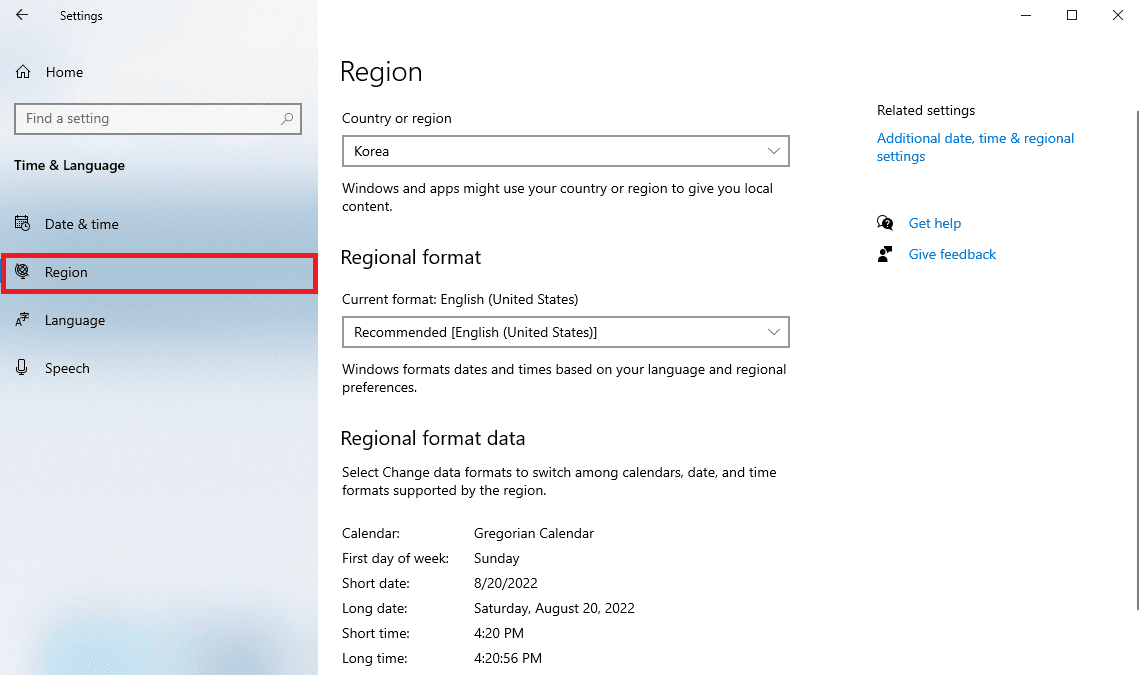
4. Em País ou região, escolha a região correta.
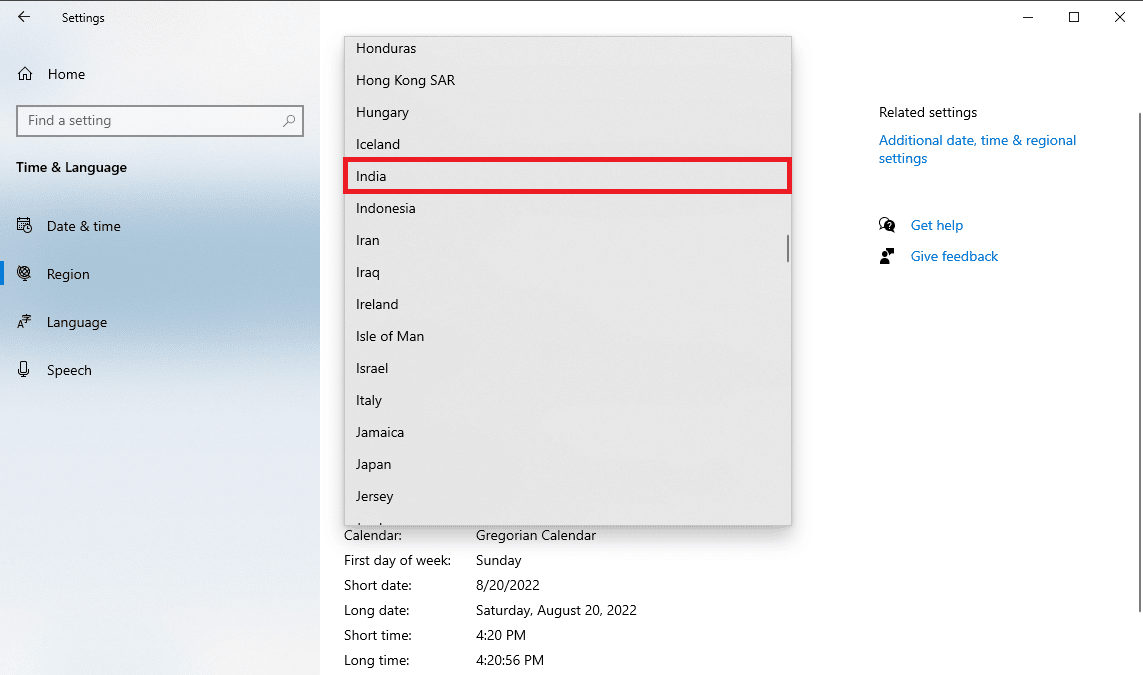
5. No menu lateral, clique em Idioma.
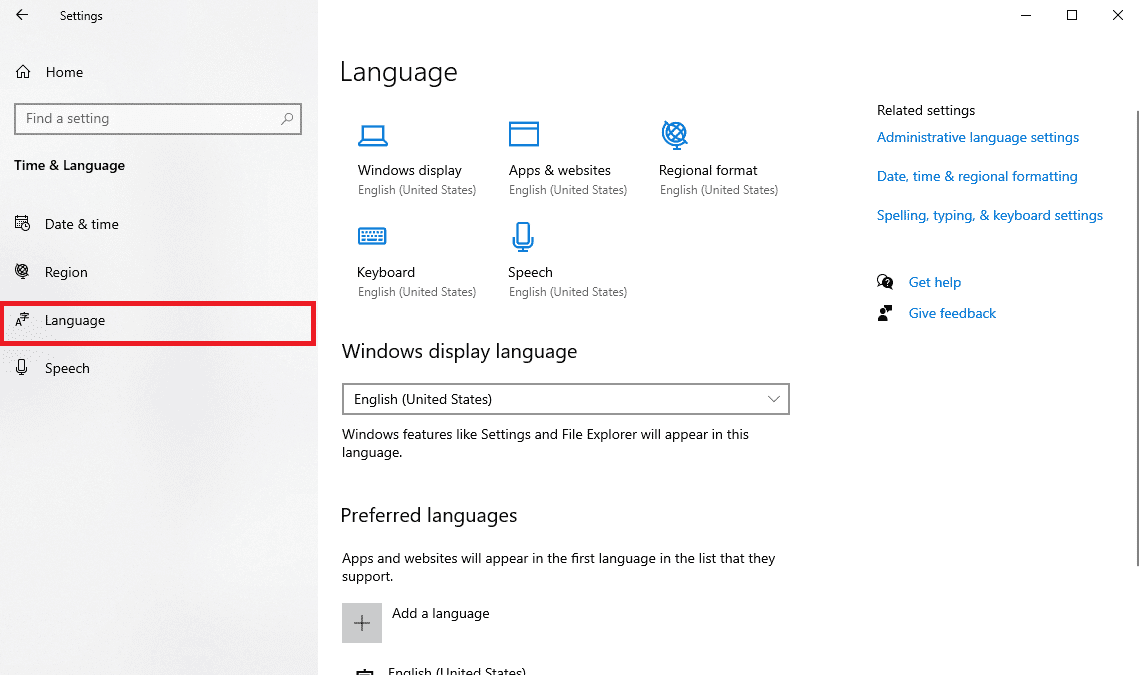
6. Em Idioma de exibição do Windows, selecione seu idioma de preferência.
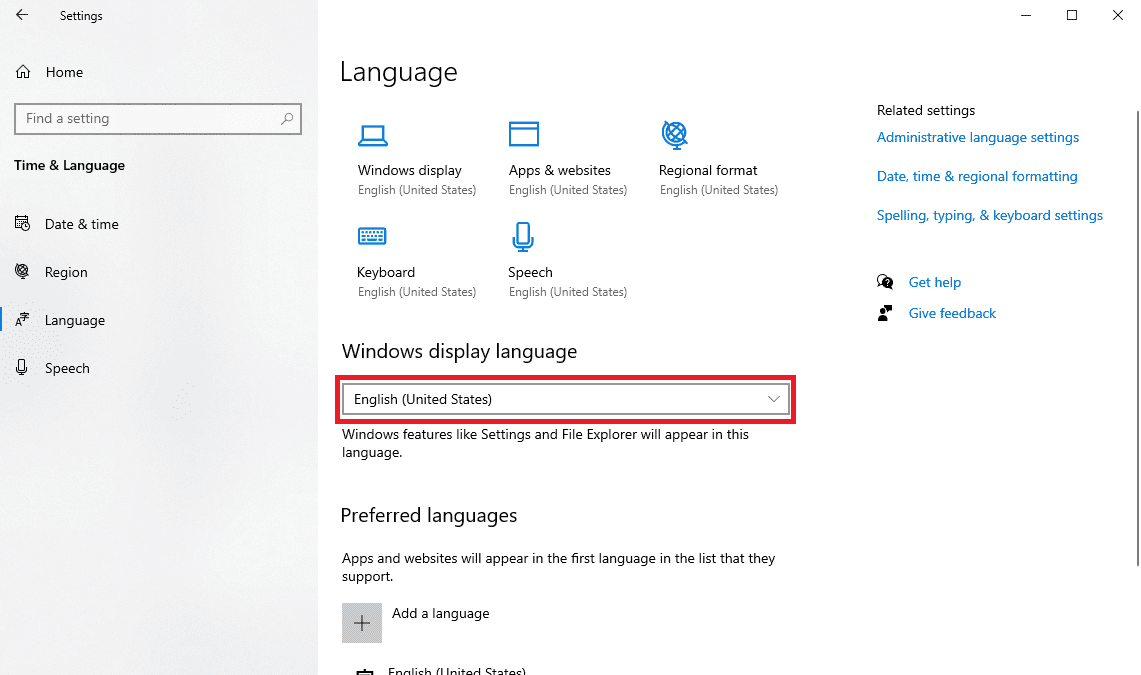
Método 4: Executar a Solução de Problemas do Windows Update
Se o erro 0xc1800103 0x90002 ocorrer durante a instalação do Windows 10, pode ser um problema com o Windows Update. Tente solucionar o problema utilizando a ferramenta de solução de problemas do Windows Update. Consulte nosso guia sobre como executar a solução de problemas do Windows Update para corrigir o erro da Ferramenta de Criação de Mídia.
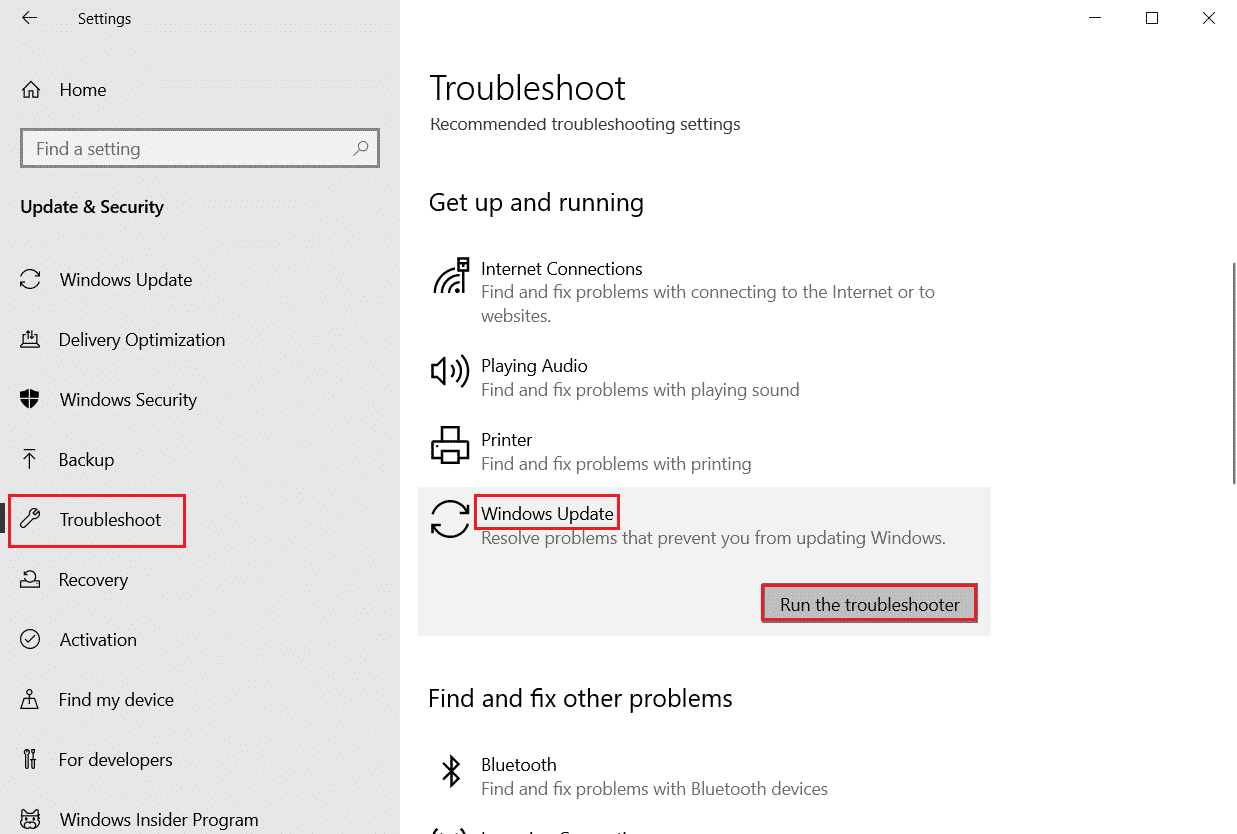
Método 5: Limpar a Pasta SoftwareDistribution
Arquivos desnecessários e corrompidos na pasta SoftwareDistribution, onde os arquivos de atualização são armazenados, podem causar o erro 0xc1800103 0x90002. Limpar esta pasta pode resolver o problema.
1. Pressione Windows + R para abrir a caixa de diálogo Executar.
2. Digite %SystemRoot%SoftwareDistributionDownload e pressione Enter.
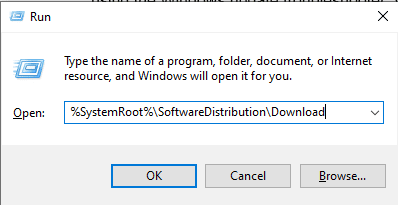
3. No diretório, selecione todos os arquivos pressionando Ctrl + A.
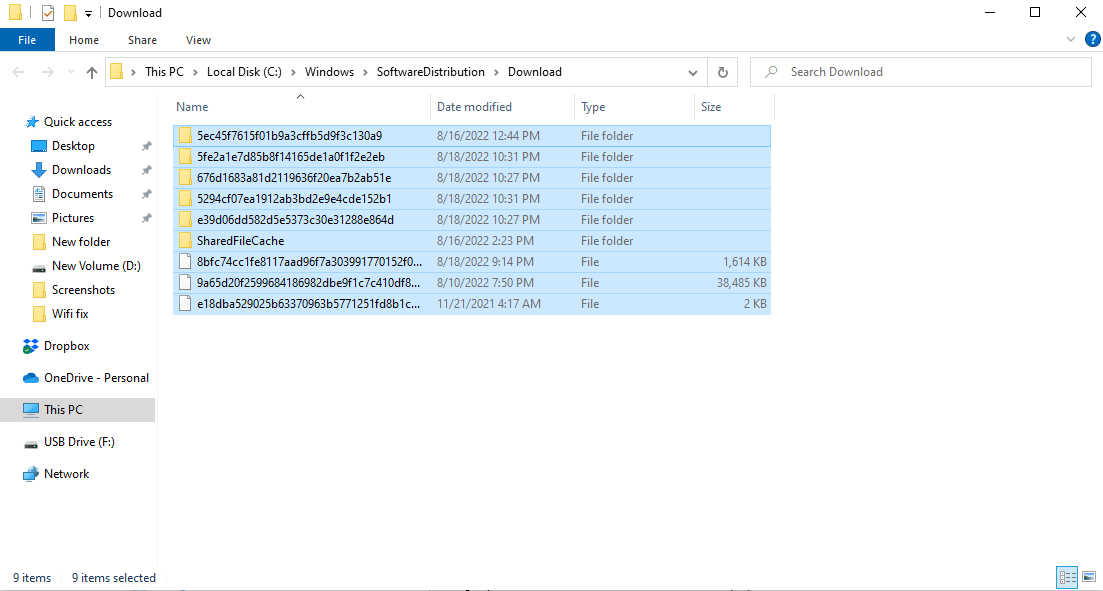
4. Clique com o botão direito do mouse nos arquivos selecionados e escolha a opção Excluir.
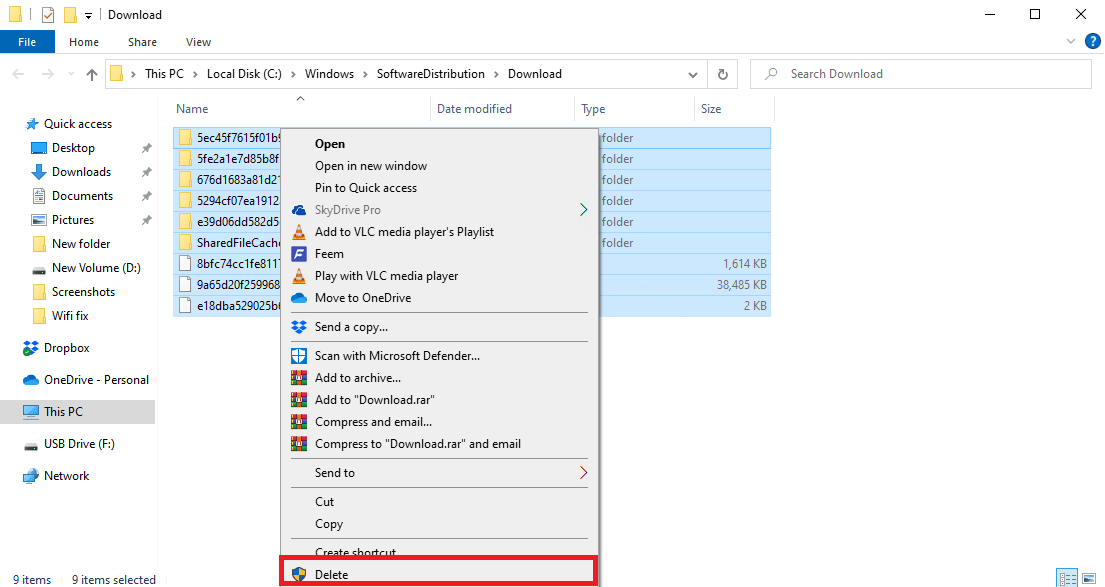
Este método pode corrigir o erro. Se o problema persistir, avance para o próximo método.
Método 6: Esvaziar o Diretório Temporário da Microsoft
Dados aleatórios de pastas temporárias podem causar o erro 0xc1800103 0x90002. Esvaziar o diretório temporário da Microsoft pode resolver o problema.
1. Abra a caixa de diálogo Executar.
2. Digite C:$Windows.~BT e pressione Enter.
Nota: O comando C:$Windows.~BT pressupõe que o sistema operacional está instalado na unidade C. Caso esteja em outra unidade, ajuste o comando.
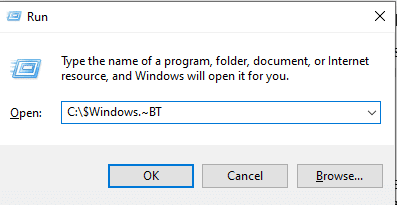
3. No diretório, selecione todos os arquivos com Ctrl + A e exclua-os.
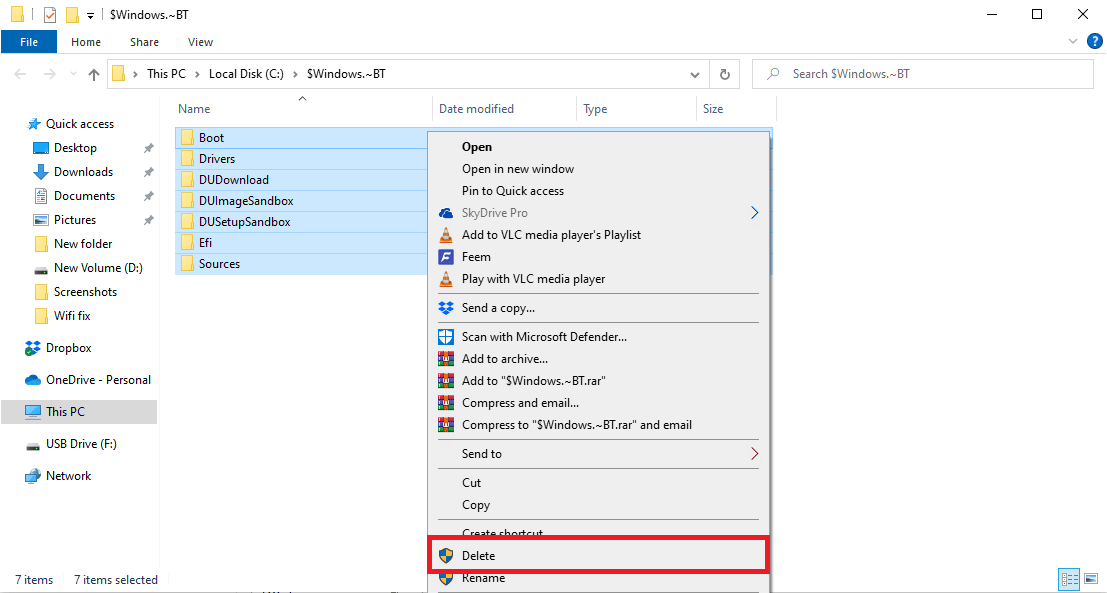
Perguntas Frequentes (FAQs)
P1. Como corrigir erros da Ferramenta de Criação de Mídia?
R. Erros na Ferramenta de Criação de Mídia são comuns, especialmente durante a instalação do Windows 10. Geralmente, esses erros podem ser solucionados reparando arquivos de sistema.
P2. Posso usar a Ferramenta de Criação de Mídia no Windows 10?
R. Sim, a ferramenta funciona perfeitamente no Windows 10 e pode ser utilizada para criar backups do sistema.
P3. Como reparar a Ferramenta de Criação de Mídia?
R. Vários métodos podem ser usados, como executar a solução de problemas do Windows e ajustar as configurações do sistema.
Esperamos que este guia tenha sido útil e que você tenha conseguido corrigir o erro 0xc1800103 0x90002 ao usar a Ferramenta de Criação de Mídia. Compartilhe qual método funcionou melhor para você. Se tiver dúvidas ou sugestões, utilize a seção de comentários abaixo.